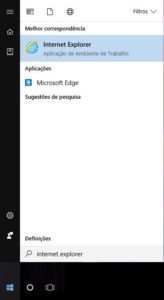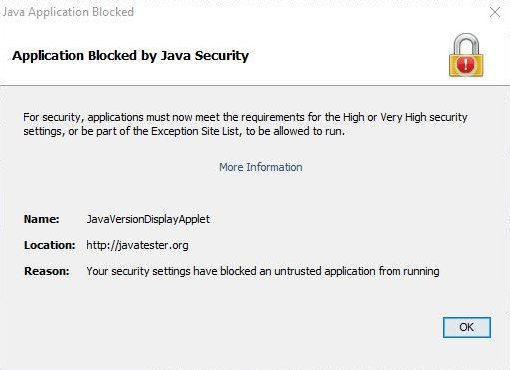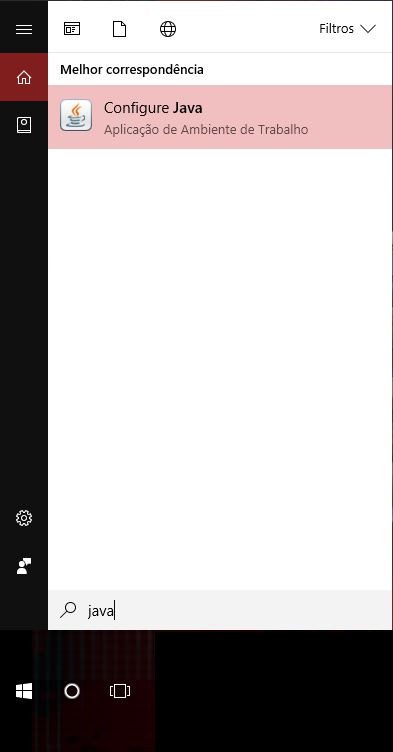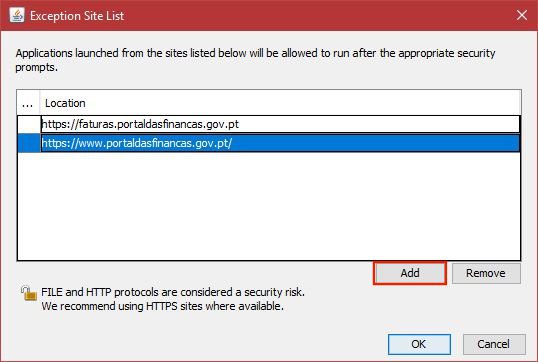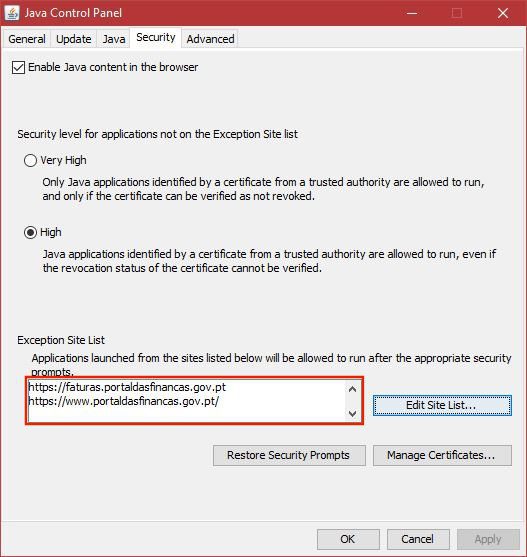Como usar o Java no Internet Explorer e Firefox para acesso às Finanças Portuguesas
De seguida explicamos como usar o Java no Internet Explorer e Firefox para acesso às Finanças Portuguesas e poder submeter tranquilamente o seu IRS ou o SAF-T.
O suporte para plugins como Java foi descontinuado na maioria dos navegadores de internet (browsers) modernos como o Microsoft Edge, Google Chrome ou Mozilla Firefox. Existem várias razões para isso que não iremos desenvolver neste artigo, mas estão disponíveis mais informações nas várias páginas oficiais dos navegadores.
Enquanto que navegadores como o Microsoft Edge nunca suportaram plugins, outros como o Google Chrome deixaram já há algum tempo de os suportar. Restava o Mozilla Firefox que manteve suporte até à versão 52 e que com as últimas atualizações deixou de suportar. Esta mudança já tinha sido anunciada pela Mozilla há bastante tempo e foi finalmente implementada. O Internet Explorer deve manter a compatibilidade com plugins, por agora…
O problema agora está em usar os sites que dependem desta plataforma, como é o caso dos serviços das Finanças Portuguesas – Autoridade Tributária (AT), para submeter o IRS, o SAF-T no e-fatura, entre outros.
Tem assim duas hipóteses para continuar a usar Java nos navegadores atualmente compatíveis:
- Internet Explorer: este navegador está integrado no Windows e apesar de no Windows 10 estar “meio escondido” pode também ser confundido com o Microsoft Edge pois tem um ícone semelhante. No entanto continua a suportar o uso de plugins como o Java.
- Ícone do Internet Explorer
- Ícone do Microsoft Edge
- Mozilla Firefox ESR (Extended Support Release): este navegador sempre foi recomendado pela sua flexibilidade (apesar de não ser dos mais rápidos atualmente) e esta versão especial ESR foi desenvolvida para os utilizadores que necessitem de continuar a usar plugins e aparentemente o suporte extende-se até 2018.
NOTA: Recomendamos que mantenha sempre os seus navegadores de internet atualizados para a última versão disponível.
Leia também:
Eis os passos necessários para usar os navegadores que ainda suportam Java.
Internet Explorer:
- Deve começar por transferir e instalar a última versão do Java usando esta ligação: https://java.com/pt_BR/. Tenha a certeza que fecha o Mozilla Firefox e outros navegadores de internet antes de começar a instalar o Java.
- Depois encontre o Internet Explorer pressionando no menu Iniciar do Windows com o botão esquerdo do rato (ou em alternativa na tecla Iniciar do Windows no teclado, que se encontra habitualmente entre a tecla CTRL e ALT do lado esquerdo). Assim que o menu Iniciar abrir comece a escrever “Internet Explorer” sem as aspas para o localizar.
- Abra o programa clicando com o botão esquerdo do rato ou pressione com o botão direito para escolher outras opções, como por ex. afixar o Internet Explorer na barra de tarefas, para acesso mais rápido.
Mozilla Firefox ESR:
- Primeiro deve transferir o programa a partir da seguinte ligação: https://www.mozilla.org/en-US/firefox/organizations/all/. Nessa página desloque-se até encontrar a versão Portuguesa (Portugal) e escolha a que tem a seta com o logótipo do Windows. NOTA: Não escolha a versão 64!
- Depois de transferir, instale usando as configurações pré-definidas e inicie pelo menos uma vez o Mozilla Firefox ESR para se certificar que está a funcionar corretamente.
- Para terminar deve transferir e instalar a última versão do Java usando esta ligação: https://java.com/pt_BR/. Tenha a certeza que fecha o Mozilla Firefox e outros navegadores de internet antes de começar a instalar o Java.
Aplicação Java Bloqueada (Java Application Blocked – Application Blocked by Java Security)
Se aparecer o erro semelhante à imagem em cima é porque a aplicação Java não pode ser executada no site de origem e foi bloqueada. No exemplo, tentámos visitar o site http://javatester.org para verificar a versão do Java e se este está a funcionar corretamente. Imagine que o erro acontece ao visitar qualquer outro site ou serviço que tem a certeza que precisa de usar e o Java bloqueia a utilização, eis os passos necessários para adicionar o site à lista de exceções do Java e permitir a sua execução:
- Comece por pesquisar por Java abrindo o menu Iniciar do Windows, tal como fez anteriormente ao pesquisar por Internet Explorer.
- Abra a aplicação “Configure Java” pressionando com o botão esquerdo do rato.
- Desloque-se para o separador “Security” e pressione em “Edit Site List”.
- Nesta janela vai poder adicionar os sites à lista de exceções do Java, pressionando o botão “Add”. Como exemplo adicionámos o Portal das Finanças (https://www.portaldasfinancas.gov.pt) e E-Faturas (https://faturas.portaldasfinancas.gov.pt). Pode copiar e colar os endereços ou introduzi-los manualmente. No fim pressione o botão “OK”.
- Poderá agora verificar que os sites adicionados encontram-se na lista de exceções do Java. Pressionamos novamente o botão “OK” para confirmar as alterações.
- Agora basta fechar o navegador de internet e abrir novamente para usar o Java no site pretendido.
Com estes procedimentos conclui os passos necessários para usar o Java nos sites e serviços que precisar, enquanto não existe alternativa.
Se o artigo o ajudou, faça Gosto nas redes sociais e partilhe com os seus amigos. Se tiver dúvidas contacte-nos.
Leia também: